1.Yahoo
Để kích hoạt tính năng này bạn theo tác như sau:
Đầu tiên bạn truy cập bằng địa chỉ này:https://edit.yahoo.com/commchannel/sec_chal_manage
Đăng nhập bằng tài khoản và mật khẩu của bạn.

Bạn đánh dấu tick vào ô trước dòng chữ: Check this box to turn on the second sign-in verification.

Lưu ý khi điền số điện thoại bạn chọn đúng quốc gia và bỏ số 0 ở đầu đi, điền như hình trên.
Một cửa sổ popup sẽ hiện lên hiển thị sổ điện thoại của bạn. Bạn xác nhận số điện thoại này là đúng và sử dụng nó bằng cách nhấp vào nút Use Current Phone nếu muốn thay đổi số điện thoại khác thì bấm nút Use New Phone.
Khi bạn thực hiện xong ở cửa sổ popup ở trên sẽ có một tin nhắn kèm mã xác nhận gửi đến số điện thoại của bạn và bạn hãy điền nó vào khung Enter Code ở cửa sổ popup tiếp theo.

Vậy là bạn đã kích hoạt thành công tính năng xác minh 2 bước cho tài khoản Yahoo của mình rồi.

Sau này nếu muốn hủy bỏ bị chỉ việc bỏ bạn chỉ việc bỏ dấu tick ở trước dòng chữ Your second sign-in verification is turned on. Bạn cũng có thể tùy chọn lại việc xác minh với 2 tùy chỉnh
- Use either my security question or mobile phone number for verification: Dùng câu hỏi bảo mật hoặc số điện thoại đã cung cấp để xác minh.
- Use only my mobile phone number for verification: Chỉ dùng số điện thoại để xác minh.
Bạn kéo xuống dưới để tùy chỉnh lại số điện thoại và câu hỏi bảo mật nếu cần.
2.Gmail
Chứng thực hai lớp (2-step verification) là chức năng hoàn toàn miễn phí nên mọi người dùng Gmail đều có thể kích hoạt sử dụng. Trước tiên, bạn cần đăng nhập vào Gmail, trong hộp thư click vào “Accounts settings” (vị trí như hình bên dưới). Gmail sẽ chuyển đến trang thiết lập chung cho tài khoản Google, phần Google Accounts (có thể click vào đây để chuyển nhanh đến Google Accounts).

Tại Google Accounts, bạn lưu ý ở phần Security – Personal Settings (cột bên phải). Nhấn chọn “Using 2-step verification” để tiến hành kích hoạt chức năng chứng thực hai lớp. Nhấn vào “Set up 2-step verification”, bao gồm các bước:
Cài đặt thiết bị nhận mã số chứng thực
Đây là khâu quan trọng khi sử dụng tính năng bảo mật này. Bạn cần cung cấp đúng thông tin khi đăng ký. Có hai cách thức nhận mã số chứng thực:
* Điện thoại di động (ĐTDĐ): Gmail đã hỗ trợ đầy đủ cho người dùng Việt Nam nên có thể chọn “Text message (SMS) or voice call” và chọn tiếp “Vietnam (Việt Nam)” ở phần “Add a mobile or landline phone number where Google can send codes”. Sau đó nhập đầy đủ số điện thoại di động vào ô trống kế bên. Hệ thống sẽ kiểm tra số điện thoại vừa cung cấp có hợp lệ hay không, khi biểu tượng màu xanh lá cây xuất hiện là bạn đã có thể chuyển xuống phần bên dưới.

Bạn nên chọn phần “SMS Text message” để Google gửi tin nhắn đến số ĐTDĐ đăng ký ở trên. Nhấn tiếp vào nút “Send code” và chờ vài giây để hệ thống tổng đài của Google gửi vào ĐTDĐ của bạn mã số đăng ký và lưu ý không tắt cửa sổ trình duyệt hiện hành. Dùng mã số này để nhập vào ô Code ở phần “Type the code you receive in the phone message, and click Verify”. Nhấn Verify để xác nhận sử dụng số ĐTDĐ trên để nhận mã chứng thực đăng nhập từ Google.
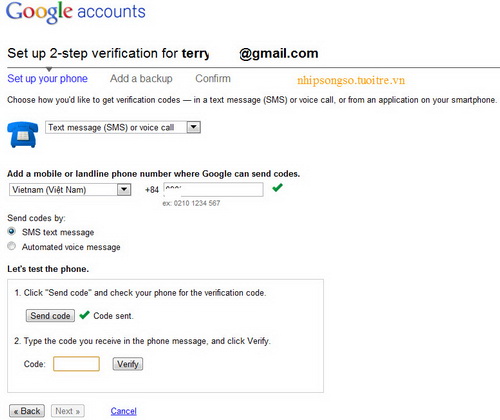
Giải pháp dự phòng khi ĐTDĐ không hoạt động
Print code (tạm gọi là Mã số chứng thực cố định) là phương thức duy nhất để đăng nhập vào tài khoản Gmail của bạn khi chiếc ĐTDĐ không hoạt động trong nhiều trường hợp như hết pin, không thể nhận tin nhắn hoặc đánh mất. Bạn cần lưu lại 10 mã số, mỗi mã số có tám ký tự số. Có thể nhấn “Generate new codes” để tạo 10 mã số mới trong phần 2-steps verification từ Google Accounts.
Chúc bạn thành công!
No comments:
Post a Comment